Auteur:
Peter Berry
Date De Création:
11 Juillet 2021
Date De Mise À Jour:
1 Juillet 2024

Contenu
Ce wikiHow vous apprend comment effacer les données sur la carte mémoire SD située dans l'appareil Android. Sur Android Nougat ou Marshmallow, vous pouvez formater la carte mémoire pour l'utiliser comme stockage interne ou stockage amovible.
Pas
Insérez une carte SD. Ce processus variera légèrement d'un appareil à l'autre.
- Vous devrez peut-être retirer le couvercle arrière de l'appareil Android pour trouver l'emplacement SD, ou vous devrez peut-être retirer la batterie dans certains cas.
- D'autres ont des plateaux de carte SD qui sortent du côté lorsque vous poussez l'outil dédié. S'il y a un petit trou à côté du plateau sur le bord extérieur de votre appareil, poussez la clé SIM (ou le trombone tout droit) dans le trou.

Appareil Android open source. Si vous venez d'insérer une carte mémoire, maintenez le bouton d'alimentation de votre téléphone ou de votre tablette enfoncé jusqu'à ce que l'appareil s'allume.
Ouvrez les paramètres sur Android. Cette application a une clé ou un engrenage avec l'étiquette «Paramètres», généralement sur votre écran d'accueil ou dans le tiroir d'applications.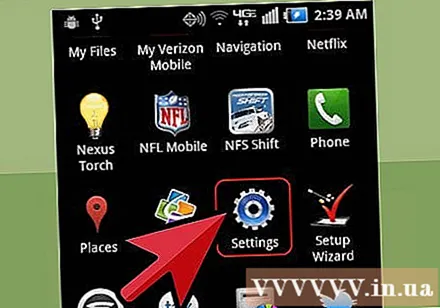

Faites défiler vers le bas et appuyez sur Espace de rangement (Mémoire).
Faites défiler jusqu'à la carte SD. Certains des problèmes suivants peuvent survenir en fonction de l'appareil:
- Si vous voyez des options sous le nom de la carte SD, telles que «Effacer la carte SD» ou «Formater la carte SD», passez à l'étape suivante.
- Si vous ne voyez pas les options ci-dessus, appuyez sur le nom de la carte SD, puis appuyez sur l'icône ⁝ dans le coin supérieur droit de l'écran. L'option «Formater en interne» ou «Formater en tant que portable» apparaîtra dans le menu contextuel.
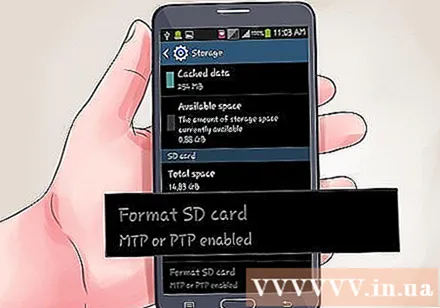
Cliquez sur Formater la carte SD ou Effacer carte SD. Toutes les données de la carte SD seront supprimées.- Sur Android Marshmallow, vous verrez une option pour "Formater comme portable" ou "Formater comme interne". Sélectionnez «Portable» si vous souhaitez que la carte mémoire soit utilisable sur d'autres appareils, et sélectionnez «Interne» si vous voulez que la carte mémoire fonctionne comme un disque dur interne.
Cliquez sur Formater la carte SD ou Effacer carte SD Confirmer. Ainsi, toutes les données de la carte SD seront supprimées.
- Si vous utilisez Marshmallow ou version ultérieure, la carte mémoire devrait pouvoir continuer à fonctionner comme interne ou mobile.



